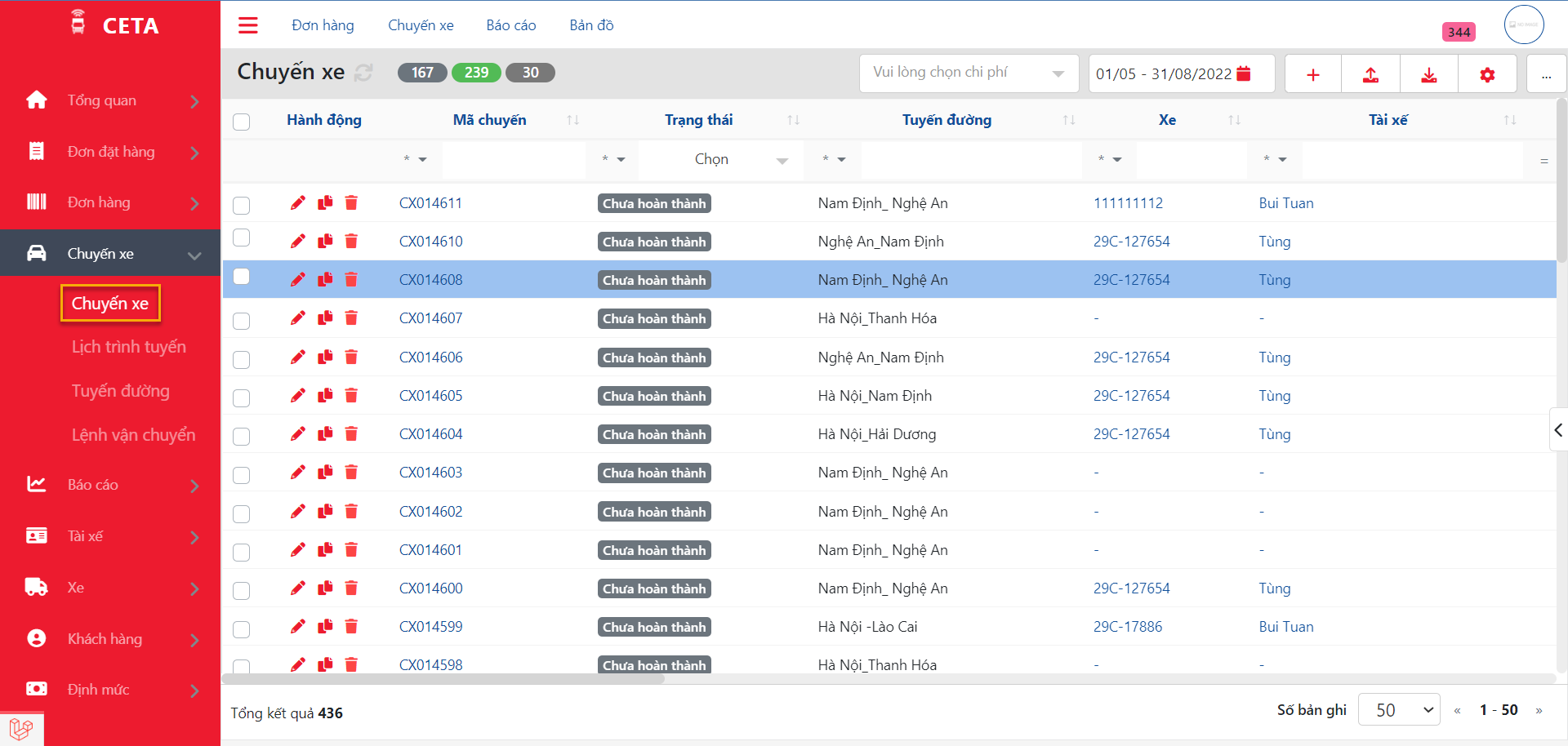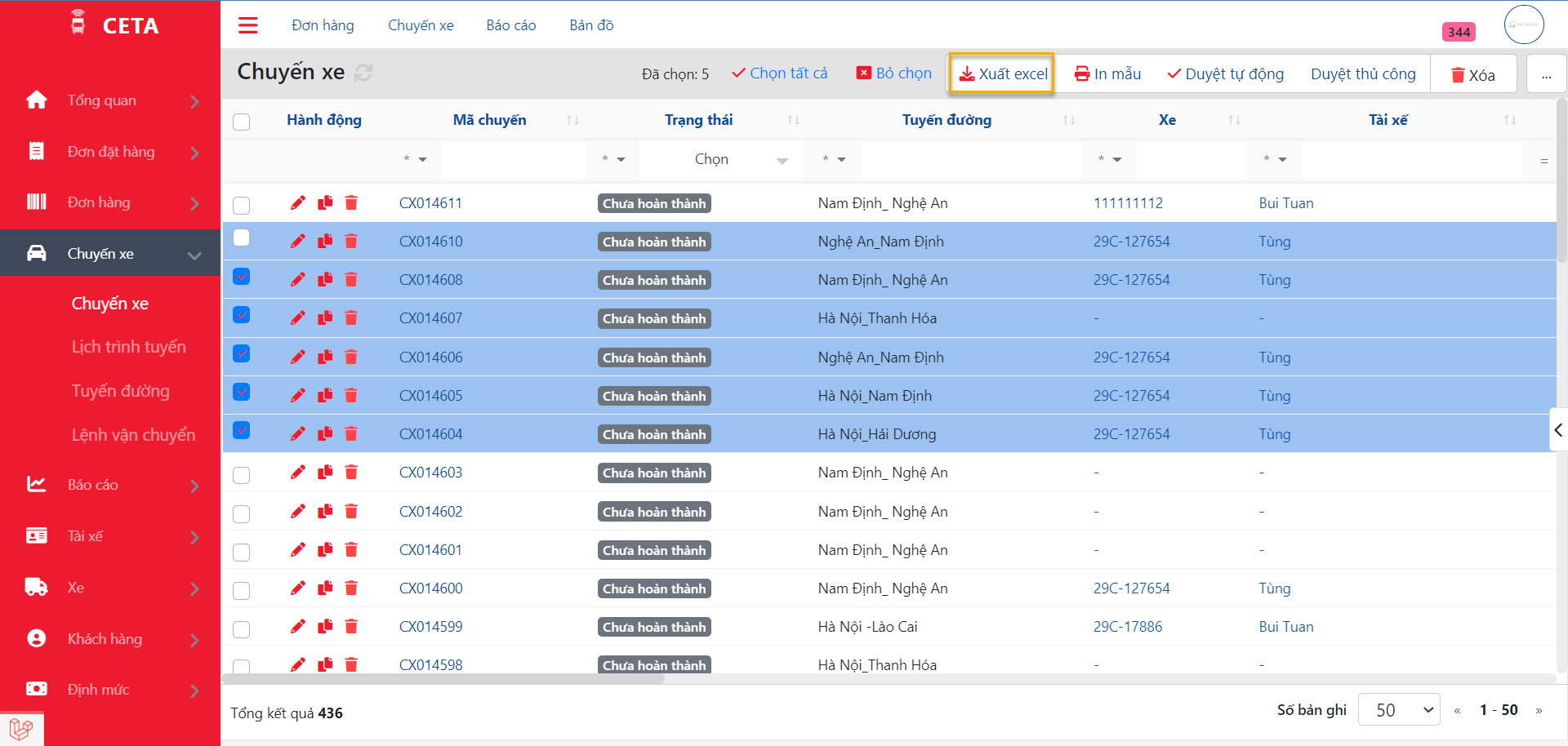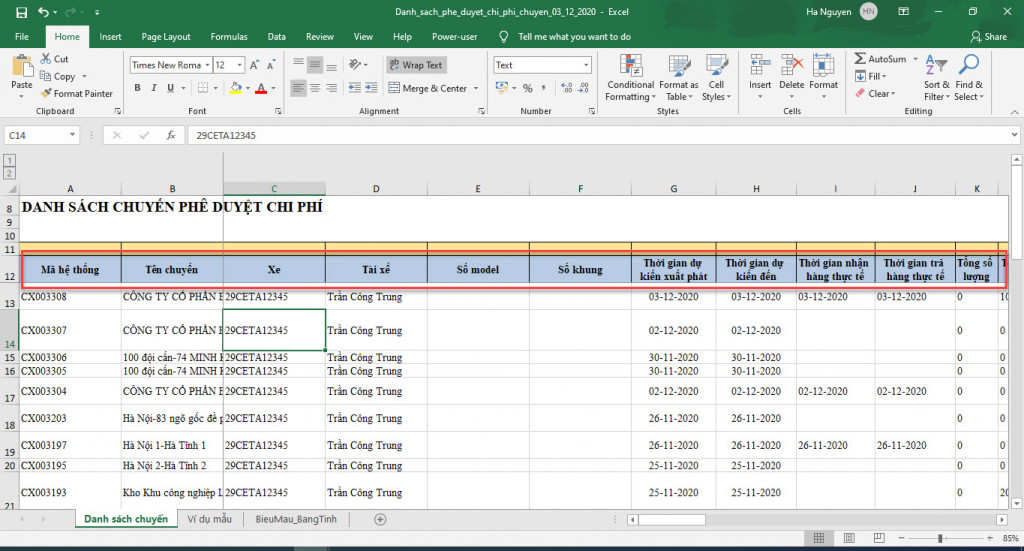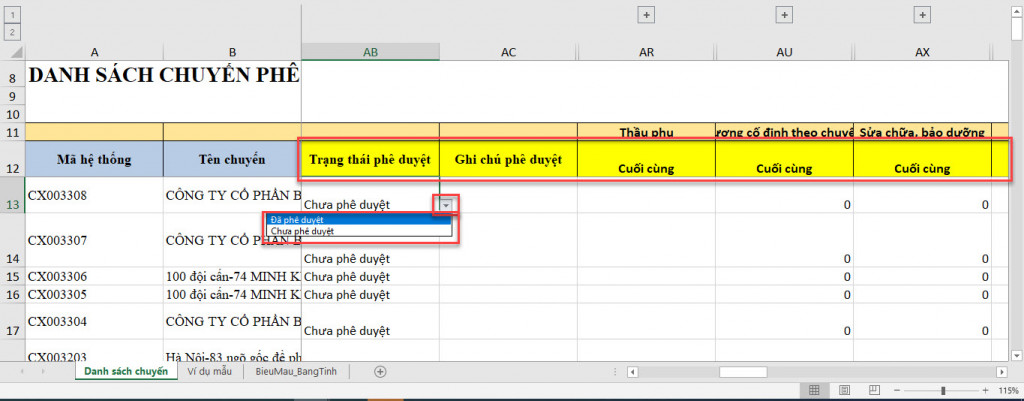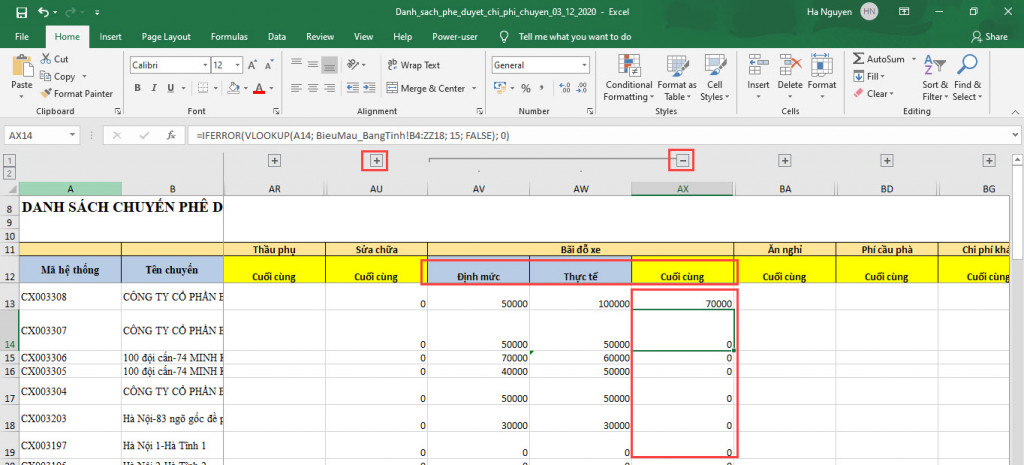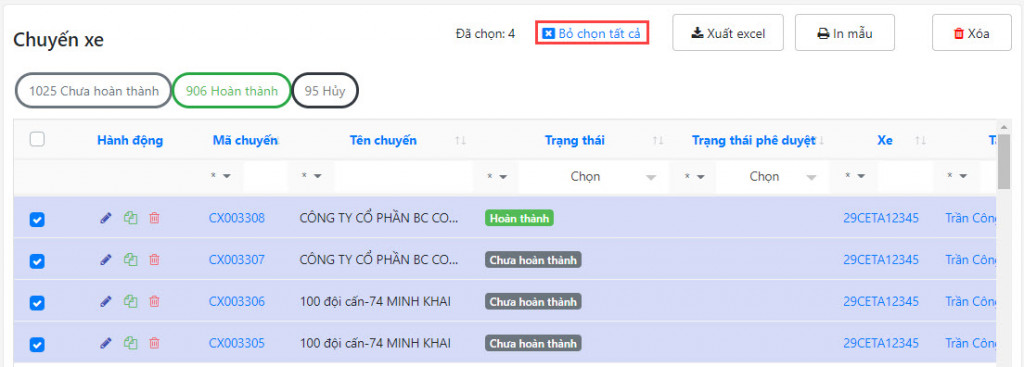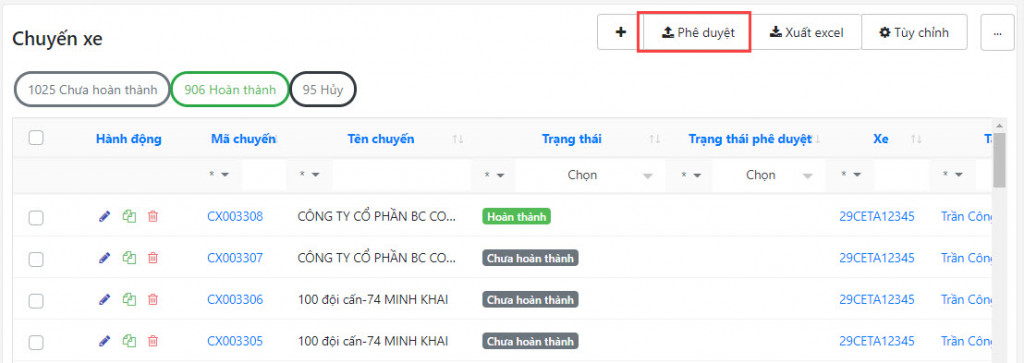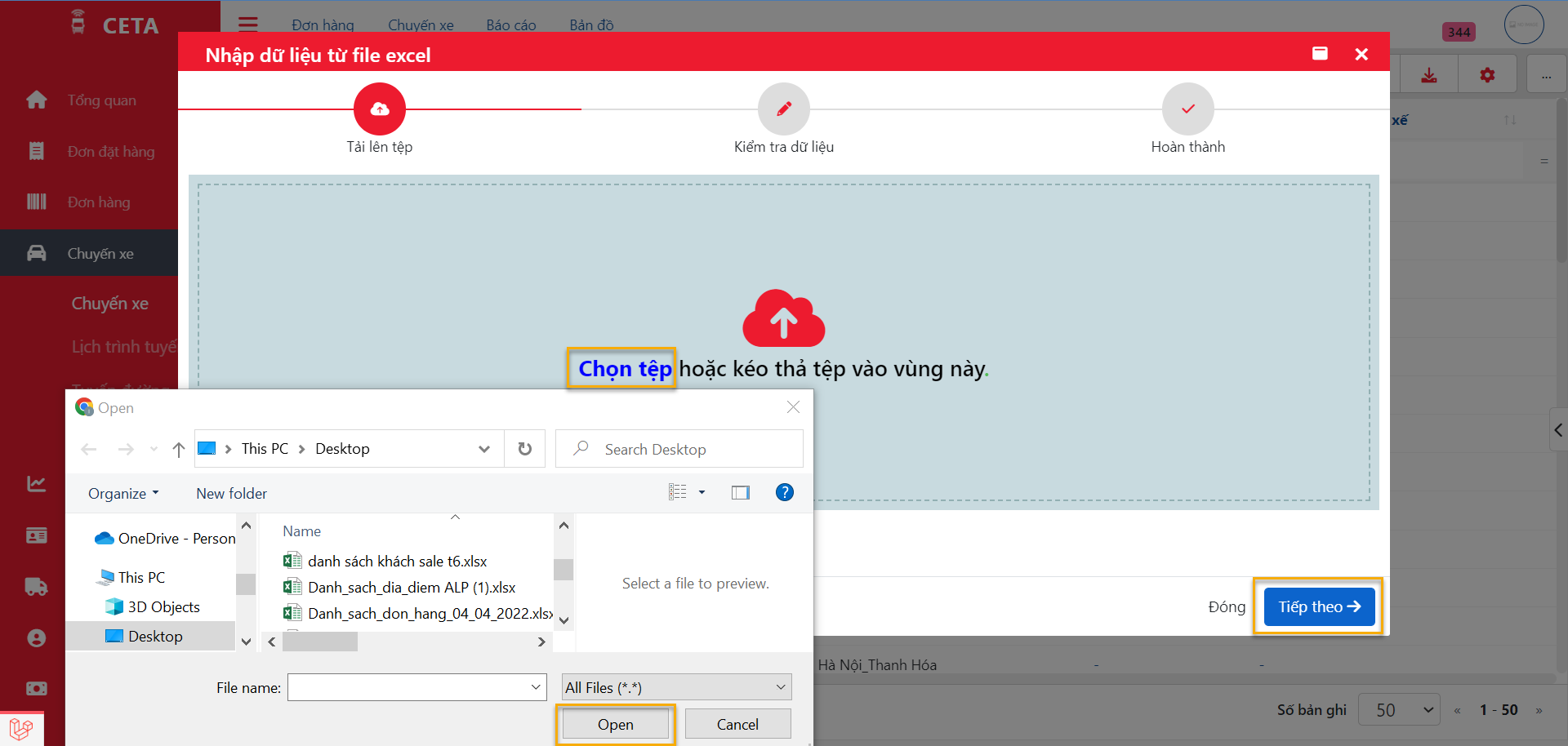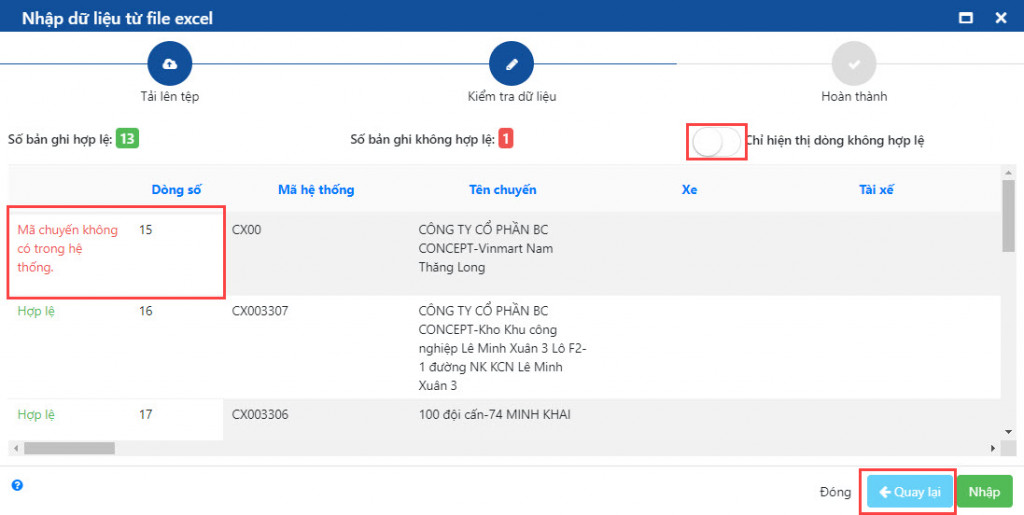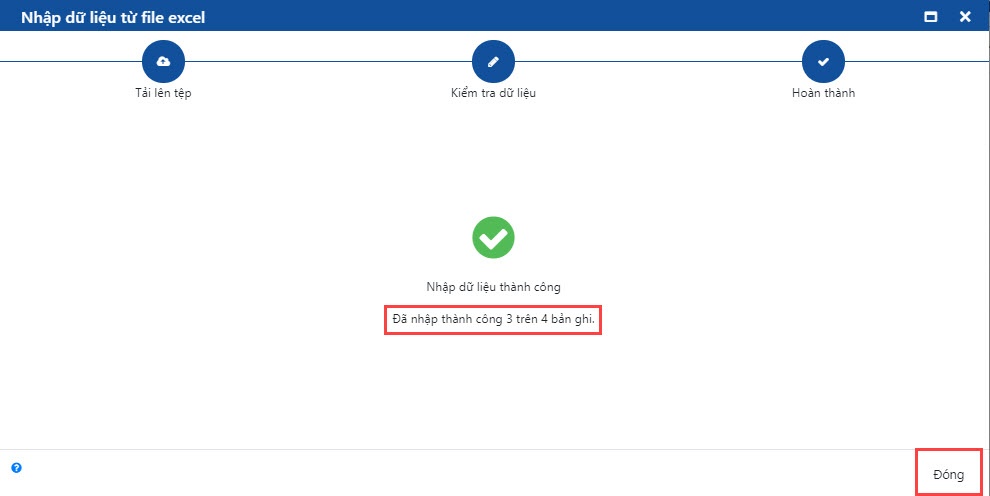Mục đích:
Hệ thống cho phép người dùng phê duyệt chi phí cho hàng loạt nhiều chuyến xe trong cùng một thời điểm qua form excel mẫu của CETA. Hố trợ người dùng thuận tiện và nhanh chóng hơn trong quá trình phê duyệt chi phí chuyến xe hàng ngày/ hàng tháng.
Bước 1: Lọc dữ liệu (Xem chi tiết tại ĐÂY)
Bước 2: Xuất Excel
Tại phần Chuyến xe > click chọn mục chuyến xe
- Chọn đối tượng xuất excel: Tối đa 1000 đối tượng cho 1 lần xuất
- Nhấp
 ở tiêu đề để chọn toàn trang hoặc ở từng dòng để chọn 1 đối tượng
ở tiêu đề để chọn toàn trang hoặc ở từng dòng để chọn 1 đối tượng - Nhấp nút sang trang
 để chuyển sang trang tiếp theo và tiếp tục chọn thêm đối tượng
để chuyển sang trang tiếp theo và tiếp tục chọn thêm đối tượng
- Nhấp
- Nhấn
 và mở file excel đã tải xuống
và mở file excel đã tải xuống
Bước 3: Điền dữ liệu cập nhật
- Nhấn
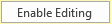
- Với các trường thông tin tô màu xanh: Không nhập vào các cột này
- Với các trường thông tin tô màu vàng: Có thể nhập dữ liệu vào các cột này
- Trạng thái phê duyệt: Nhấp chuột vào ô -> Nhấn nút
 để mở danh sách -> Chọn trạng thái Đã phê duyệt (Nếu không đổi trạng thái Đã phê duyệt, hệ thống sẽ không ghi nhận các chi phí nhập tại dòng đó)
để mở danh sách -> Chọn trạng thái Đã phê duyệt (Nếu không đổi trạng thái Đã phê duyệt, hệ thống sẽ không ghi nhận các chi phí nhập tại dòng đó)
- Trạng thái phê duyệt: Nhấp chuột vào ô -> Nhấn nút
-
- Với các trường thông tin chi phí:
-
-
- Có thể nhấn nút
 để mở Chi phí Định mức và Thực tế của danh mục chi phí đó để tham khảo và chốt Chi phí cuối cùng (xem thêm về các loại Chi phí của chuyến tại ĐÂY)
để mở Chi phí Định mức và Thực tế của danh mục chi phí đó để tham khảo và chốt Chi phí cuối cùng (xem thêm về các loại Chi phí của chuyến tại ĐÂY) - Nhập số tiền đã chốt tại cột Cuối cùng
- Có thể nhấn nút
-
Lưu ý:
Hệ thống chỉ ghi nhận số liệu cột Cuối cùng, không ghi nhận sự thay đổi ở cột Định mức và Thực tế
Không tự gõ thêm dấu “,” hoặc “.” để ngăn phần nghìn (chú ý định dạng của dữ liệu nếu copy từ file khác sang)
- Lưu file excel
Bước 4: Tải dữ liệu lên hệ thống
- Nhấn
 để tắt tính năng xuất excel
để tắt tính năng xuất excel
- Kiểm tra thông tin hợp lệ:
- Nếu tất cả đối tượng hợp lệ: Chuyển sang bước tiếp theo
- Nếu xuất hiện đối tượng không hợp lệ:
*Lưu ý: Nếu có bản ghi không hợp lệ, vẫn có thể nhấn nút![]() , hệ thống sẽ tự loại bỏ đối tượng không hợp lệ và cập nhật thành công các bản ghi hợp lệ (VD: Đã nhập thành công 3 trên 4 bản ghi)
, hệ thống sẽ tự loại bỏ đối tượng không hợp lệ và cập nhật thành công các bản ghi hợp lệ (VD: Đã nhập thành công 3 trên 4 bản ghi)
Mục lục